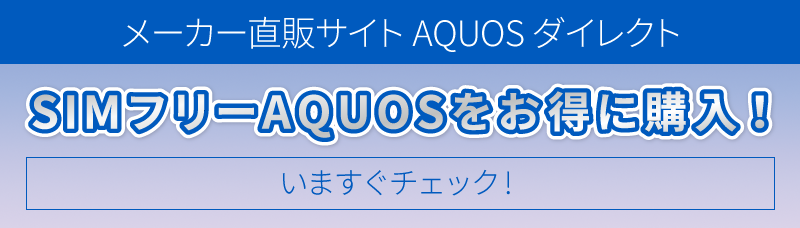|
LINEを始める |
「LINE」を始めるには、事前に「LINE」のインストールおよび、新規登録またはログインが必要です。
・アプリのインストールについては「アプリをインストールする」をご参照ください。
「LINE」でトークをする
ホーム画面で「LINE」をタップ
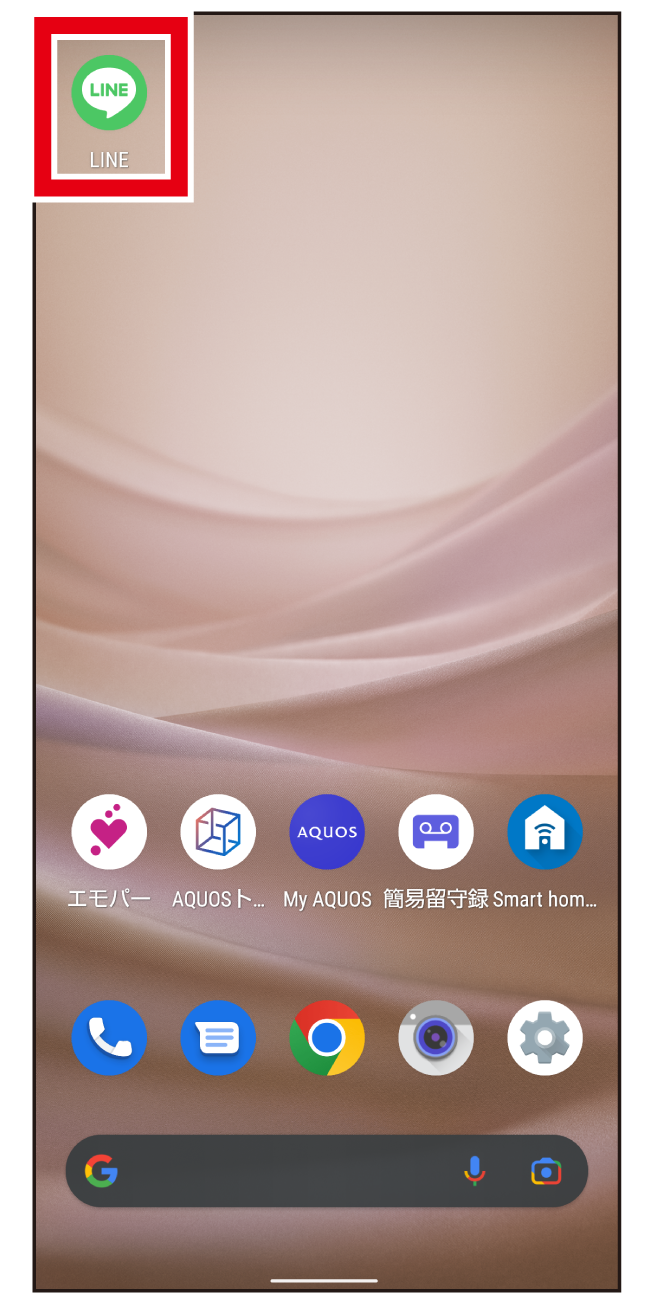
LINEのホーム画面で「友だち」をタップし、トークをする友だちをタップ
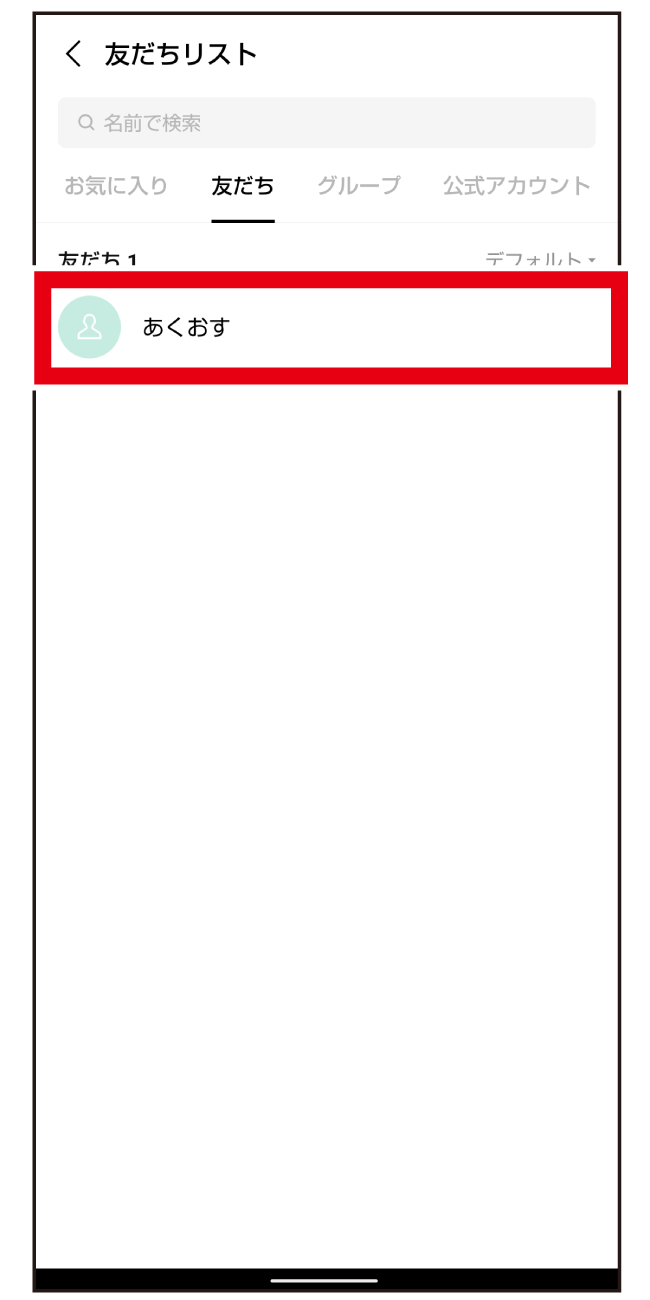
「トーク」をタップ
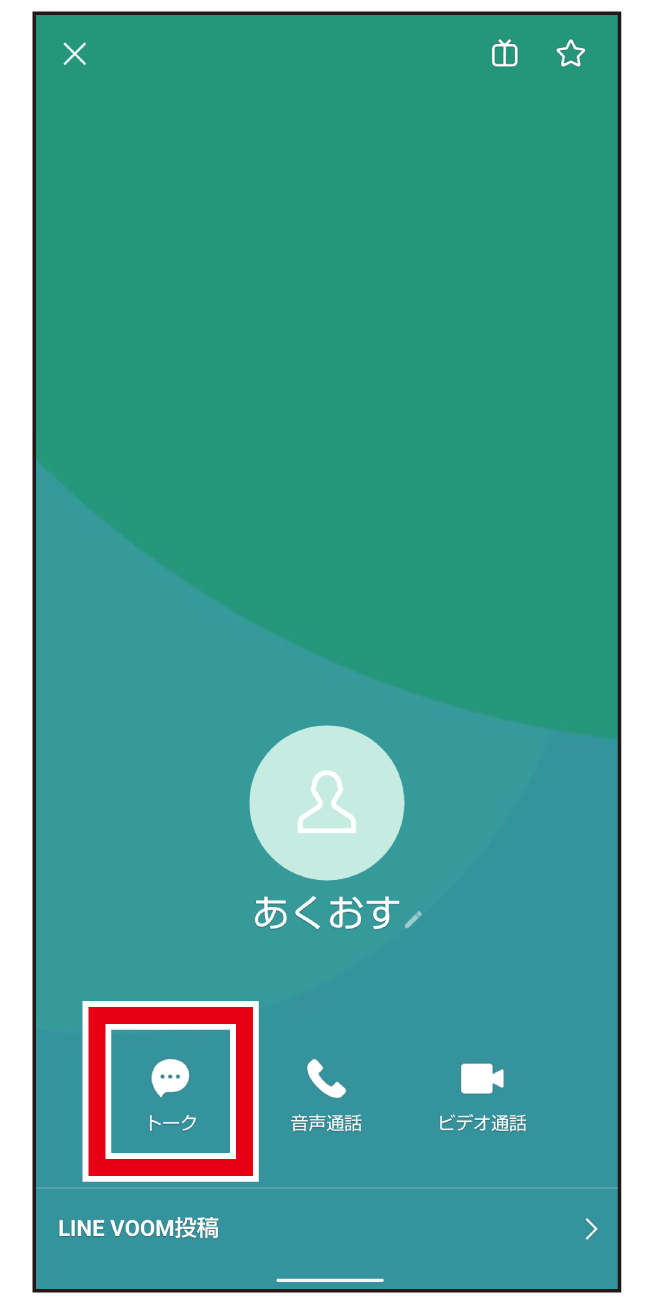
メッセージ欄をタップ
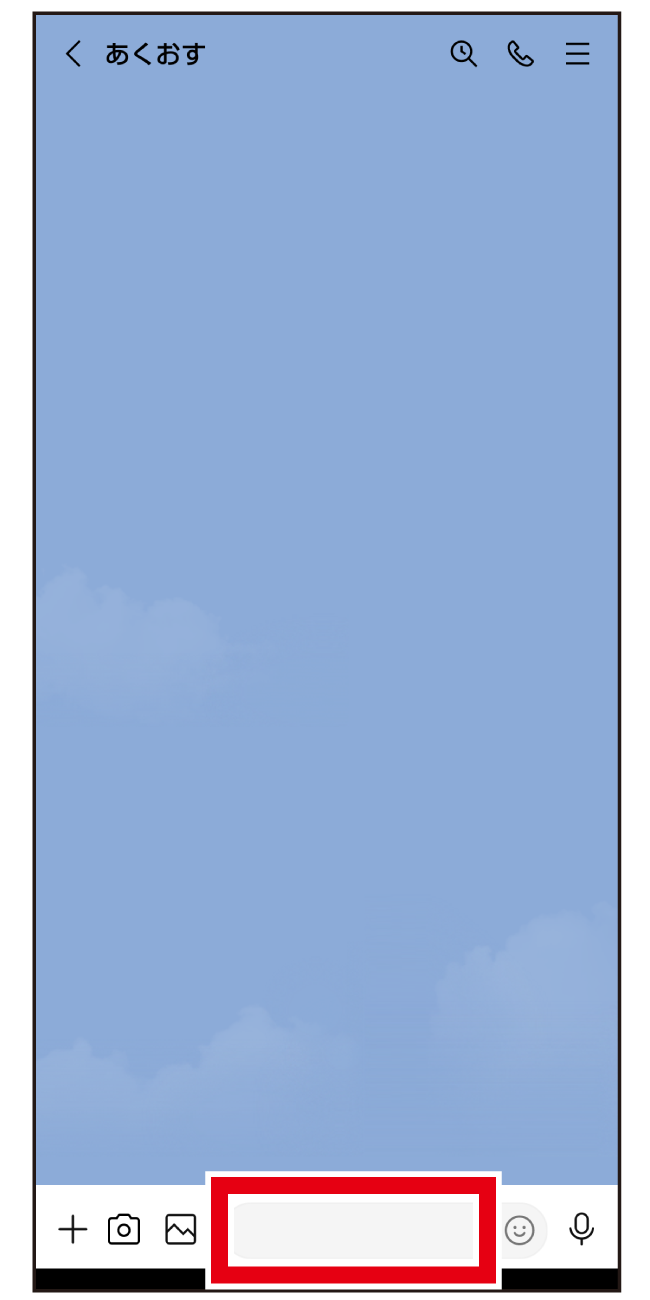
メッセージを入力
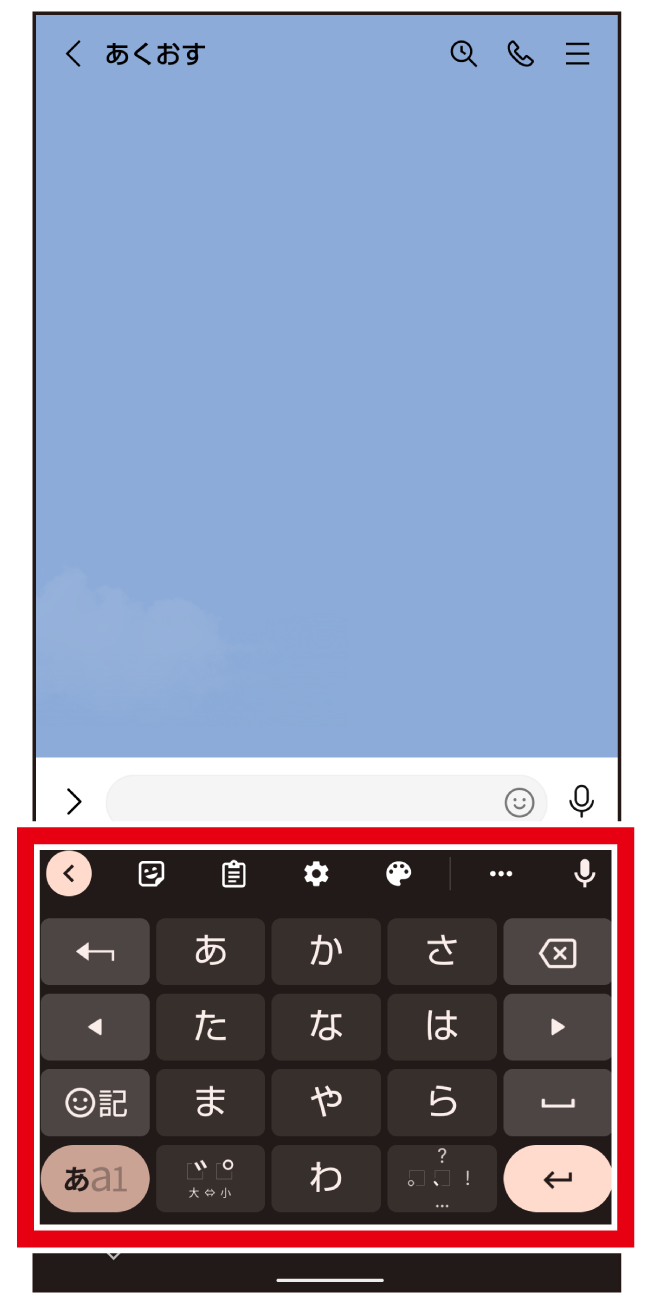
「![]() 」をタップ
」をタップ
・メッセージが送信されます。
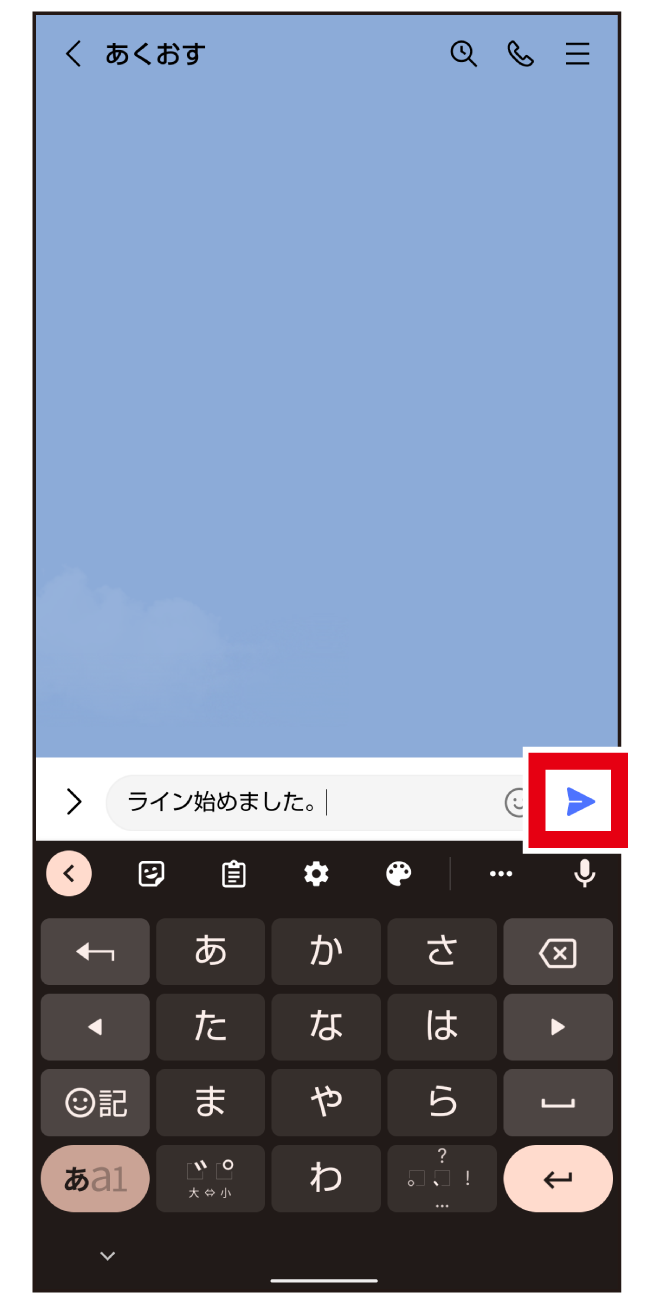
「LINE」のトークで送信できるものについて
文字以外にも、スタンプや写真、動画、ファイルなど、いろいろなデータを送信することができます。カメラを直接起動して撮影したり、音声入力でボイスメッセージを送信できます。
共有
ファイル添付など、さまざまな情報を送信・共有できます。
カメラ
カメラを起動し、その場で撮影した写真などを送れます。
写真・動画
写真や動画を送信できます。
テキスト入力
テキストメッセージを入力します。
スタンプ・絵文字
気持ちを伝えやすくなるスタンプや絵文字を送れます。
ボイスメッセージ
音声を入力して、ボイスメッセージを送信できます。
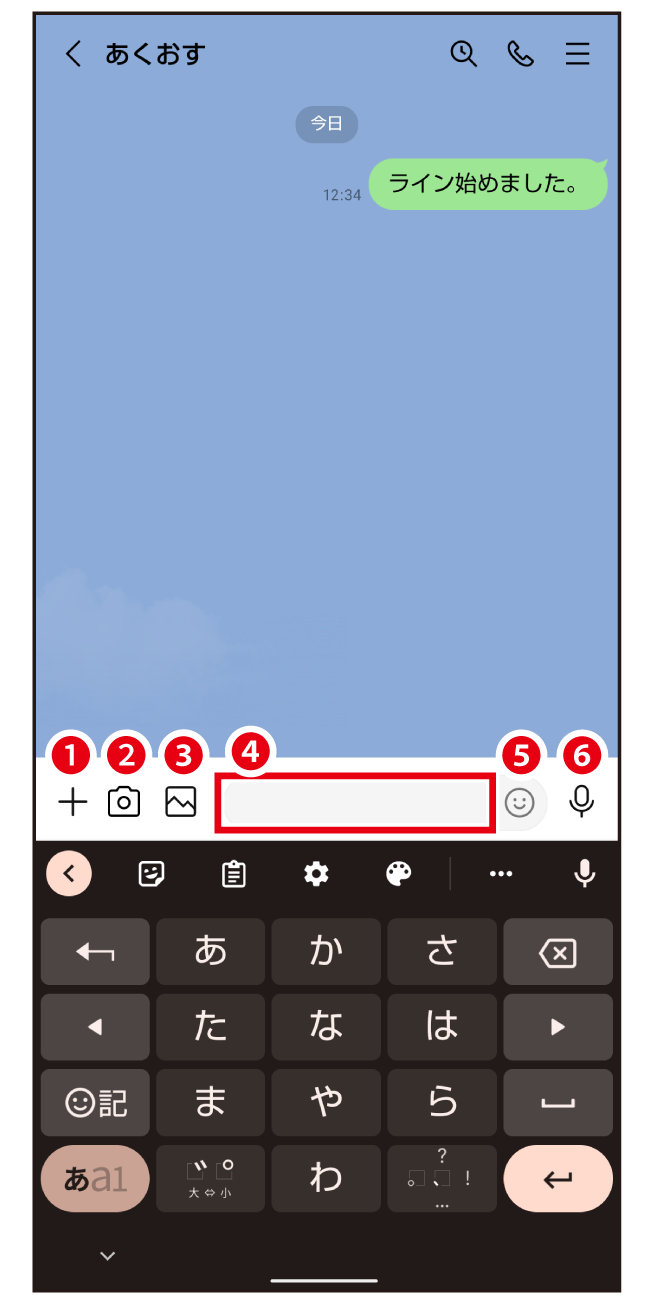
送信したメッセージを取り消す
24時間以内であれば、送信したメッセージ(写真や動画なども)を取り消せます。取り消したいメッセージを長押しし「送信取消」をタップします。送信を取り消したことは相手にも通知されます。
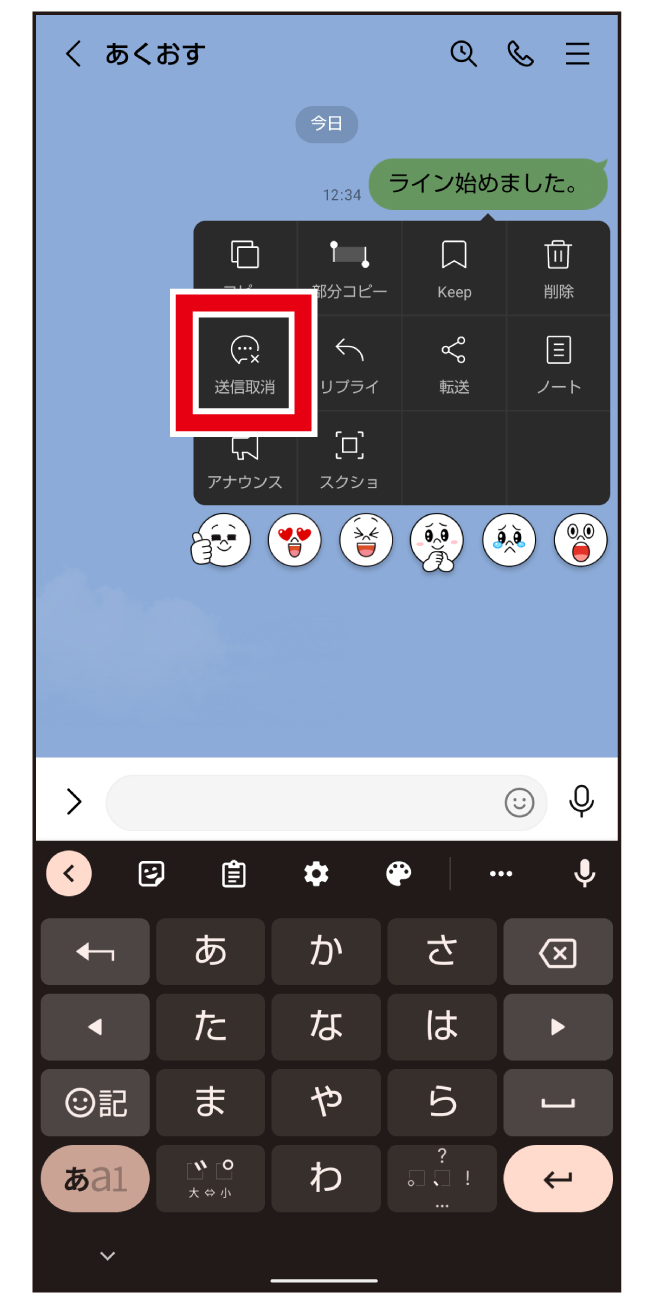
機種変更に伴う「LINE」のアカウントやトークを引き継ぐ
「LINE」アカウントの引き継ぎに関しては、公式ウェブサイトの「LINE あんぜん引き継ぎガイド」をご参照ください。
アイコンをきれいに表示したい
ラインで使うアイコンの表示をきれいにするには、おしゃれに見せるコツがあります。詳しくは「LINEアイコン画像をおしゃれに見せるコツ」をご参照ください。
インスタグラムも使ってみたい
LINEを使いこなしたら次はインスタグラムも使ってみたくなりませんか。インスタグラムの初級編については「超初級 インスタグラムの使い方」をご参照ください。